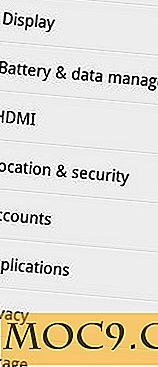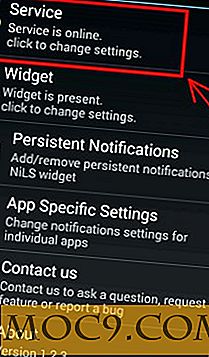Organisera ditt liv med dessa 3 enkla anteckningar som tar upp program [Android]
De säger att den bästa kameran är den som du alltid har med dig. På samma sätt är den bästa anteckningsboken också den som alltid är närvarande med dig. Även om jag föredrar att ta anteckningar för hand, är min Android-telefon den enhet som jag alltid bär med mig och så är min standard noteringsenhet en kombination av min Samsung Galaxy SII och en mängd olika appar. Enligt min erfarenhet har jag stött på två typer av noterande appar. För det första har du de "enkla" noteringstagen som i grunden bara är barebones anteckningsblock. Det finns också fler "avancerade" typer av anteckningsblock apps som innehåller ett större antal funktioner. I den här artikeln kommer jag att skissera tre olika "enkla" noterande appar.
1. AK Notepad
AK Anteckningsblock är en av mina favorit noterbara appar eftersom den sträcker sig mellan linjen mellan att vara enkel och ha en mängd olika funktioner. När du först startar det är allt du ser en blank skärm med ett uppenbart "add note" -fält.

Att skapa en anteckning är en bris och du kan till och med lägga till #hashtags om du vill märka dina anteckningar för bättre organisation.

Anteckningen kommer sedan att dyka upp i din huvudlista och den #hashtag du lagt till kommer att dyka upp i etikettskärmen.

Om du vill ha snabb tillgång till dina anteckningar kan du också stifta den på din startsida. Det här är en funktion som jag använder mycket när jag vill bli påminnad om kommande möten och uppdrag.

Om du dyker in i menyn Inställningar ser du många anpassningsalternativ där du kan ändra notebladets färg, textens teckensnitt och dess storlek. Du har också möjlighet att lägga till ett lösenord och möjlighet att importera / exportera dina anteckningar.

Slutligen har AK Notepad också en funktion som låter dig synkronisera dina anteckningar till molnet med hjälp av Catch Sync. Tjänsten är ganska sömlös, men för det ändamålet använder jag AK Notepad, dvs att ta några korta noteringar, det är inte nödvändigt att de synkroniseras.
2. Anteckningsblock
Om du letar efter något ännu enklare i ett anteckningsblock kan du inte gå fel med det passande namnet Notepad. Liksom AK Notepad, har den en enkel startskärm som ber dig välja "meny" för att lägga till en anteckning. Det skulle vara lättare om det fanns en stor "Add Note" -knapp, men det fungerar också.

Att lägga till en anteckning och spara det är smärtsamt lätt också.

Bortsett från ett sökalternativ, det är det! Det finns inga etiketter, mappar, synkroniseringsalternativ eller något liknande. Den här appen är som grundläggande och barebones som det blir.
Du kan dock anpassa textstorleken och noteringsalternativen.

3. InkPad Anteckningsblock
InkPad Notepad är en nyare app som fokuserar på att synkronisera och säkerhetskopiera dina anteckningar, och med ett ganska enkelt gränssnitt. Innan du kan börja skriva ner dina tankar måste du logga in på InkPad med ditt Google-konto.

Liksom de andra två noteringsprogrammen som nämnts ovan är det helt enkelt att skapa en anteckning i InkPad, helt enkelt tryck på "+" -tecknet för att skapa en ny anteckning.

När du har skapat din anteckning kommer du bli uppmanad att synkronisera den med InkPad-servern.

Nu kan du få tillgång till noten online via inkpadnotepad.com (genom att logga in med ditt Google-konto).
Det finns också ett antal backup- och synkroniseringsalternativ som du kan anpassa från inställningsmenyn.

Slutsats
Min all-time favorit notering tar app är AK Notepad. Jag har använt det praktiskt sedan jag fick min första Android-telefon i mitten av 2009. Vid den tiden var det en enkel app för att rita ner mina tankar och i 2 år har det släppt många uppdateringar, men har inte ändrats väsentligt (vilket är bra), trots att de köptes av Catch.com. Om du vill ha något riktigt enkelt, ge Notepad ett skott. Slutligen, om du behöver en stabil metod för att synkronisera dina anteckningar, skulle jag rekommendera InkPad Anteckningsblock.
Nästa vecka kommer vi att diskutera om de mer "avancerade" noteringsprogrammen för Android.
Vilken anteckningsblankett använder du för din Android-telefon?
Bildkrediter: BigStockPhoto.com